WPS演示文稿編輯餅狀圖數(shù)據(jù)的方法教程
時間:2023-06-09 11:06:34作者:極光下載站人氣:1365
wps演示文稿是很多小伙伴都在使用的一款軟件,在其中我們可以自由添加想要的元素,比如我們可以插入一些圖片,圖表,思維導(dǎo)圖,流程圖等等內(nèi)容。如果我們在電腦版WPS演示文稿中插入圖表后希望修改圖表數(shù)據(jù),小伙伴們知道具體該如何進行操作嗎,其實操作方法是非常簡單的,我們只需要進行幾個非常簡單的操作步驟就可以實現(xiàn)想要的操作效果了,小伙伴們可以打開自己的Wps軟件后,跟著下面的圖文步驟一起,動手操作起來。接下來,小編就來和小伙伴們分享具體的操作步驟了,有需要或者是有興趣了解的小伙伴們快來和小編一起往下看看吧!
操作步驟
第一步:點擊打開WPS演示文稿,在“插入”選項卡中點擊“圖表”按鈕后根據(jù)需要添加一個餅圖;
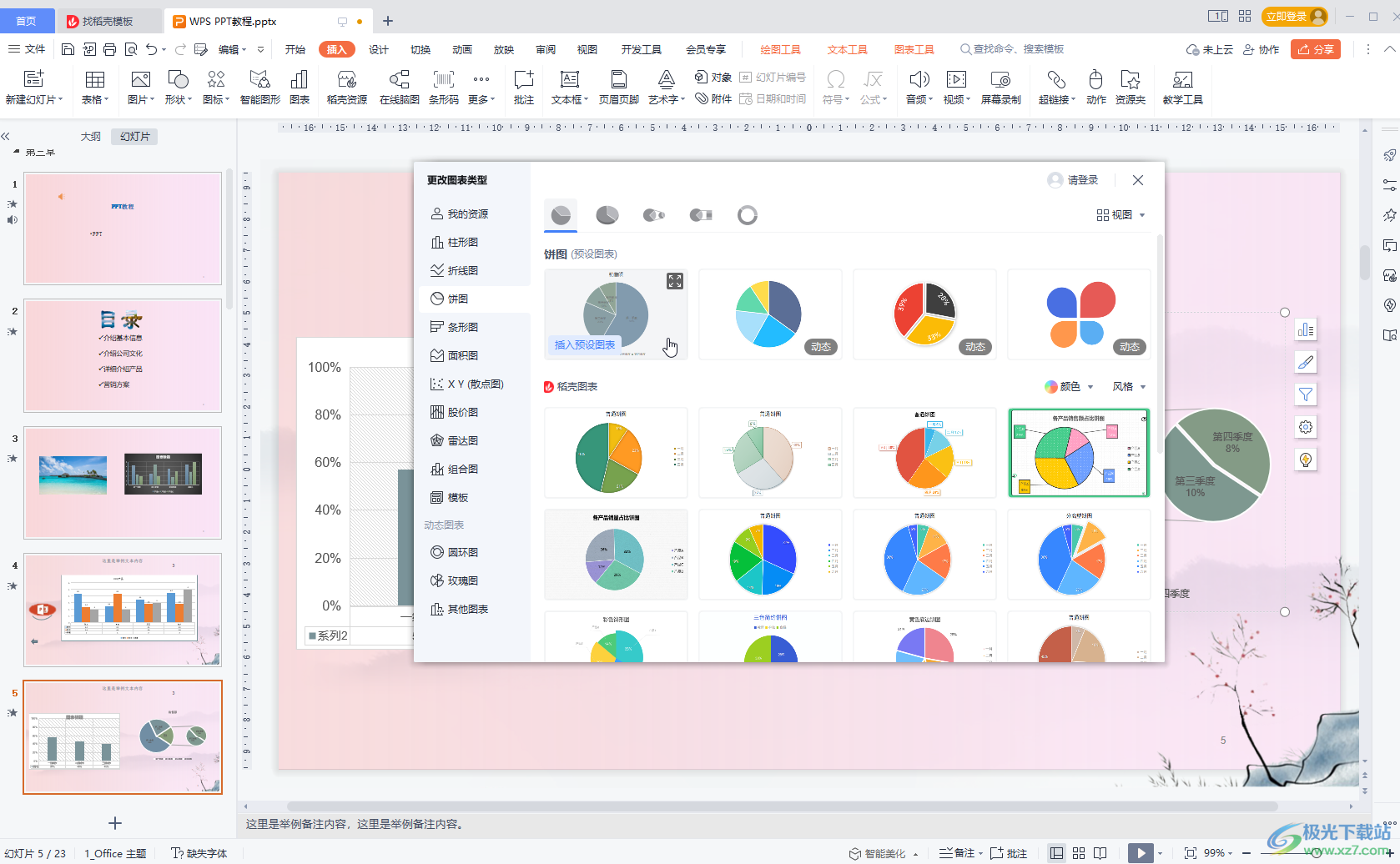
第二步:插入后點擊選中圖表,在“圖表工具”下點擊“編輯數(shù)據(jù)”;
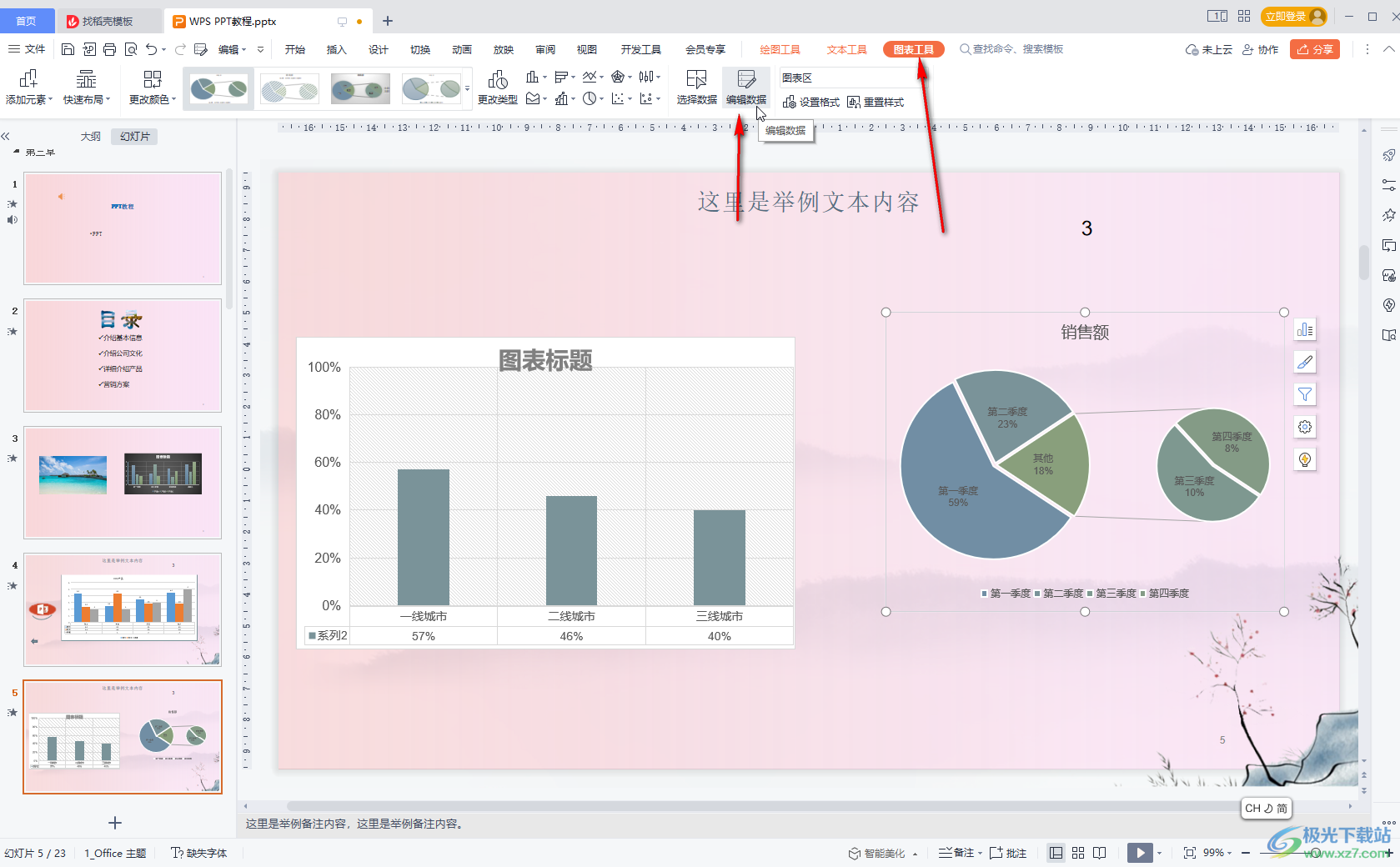
第三步:或者右鍵點擊圖表后選擇“編輯數(shù)據(jù)”;
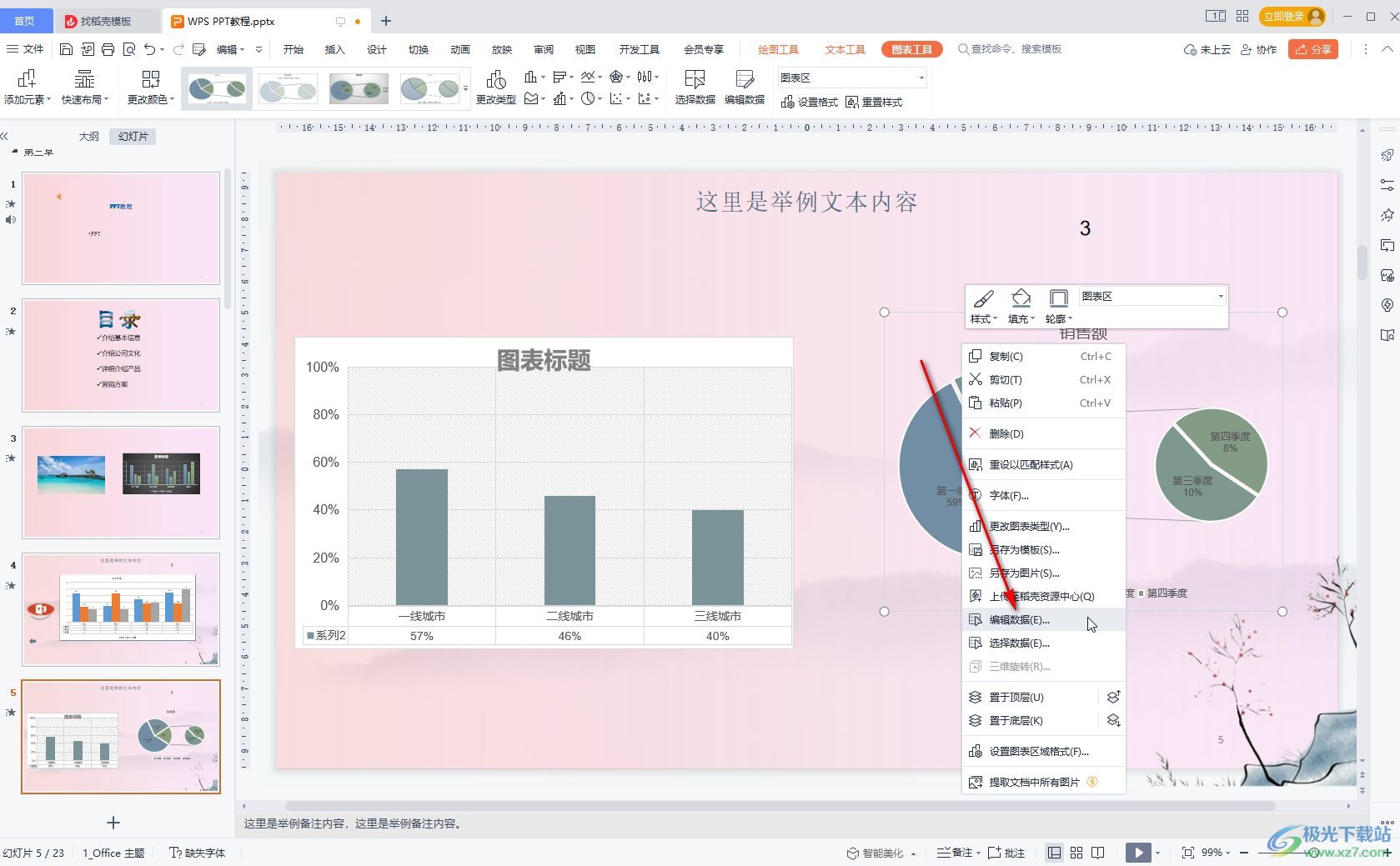
第四步:在打開的表格中雙擊一下就可以修改數(shù)據(jù)了,修改完成點擊如圖所示的×圖標關(guān)閉窗口就可以了;
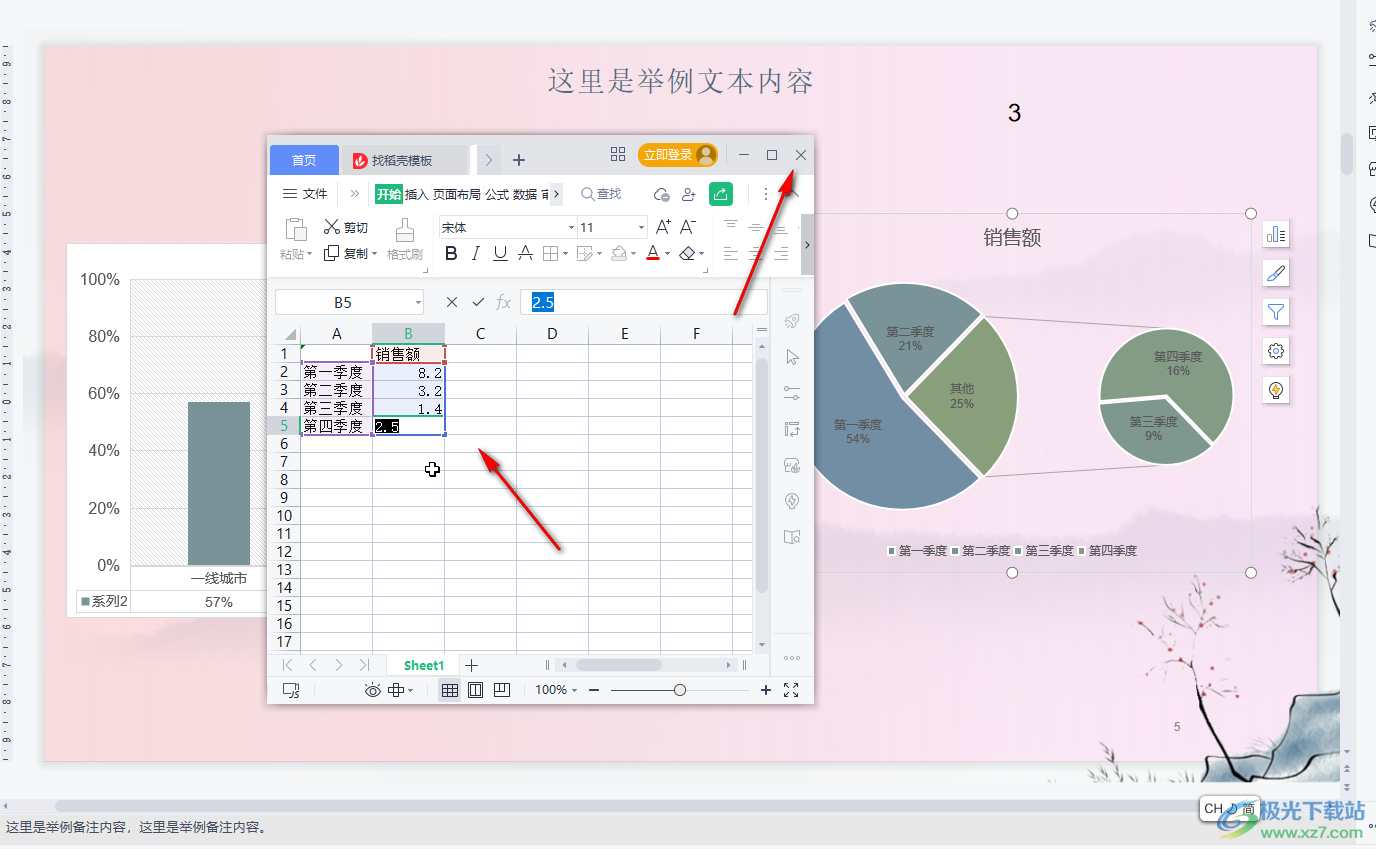
第五步:如果圖表中沒有顯示數(shù)據(jù),可以點擊選中后在浮動工具欄中點擊如如圖所示的圖標后勾選“數(shù)據(jù)標簽”,或者在“圖表工具”下點擊“添加元素”按鈕進行添加,如果希望顯示各部分的占比,可以在“快速布局”下瀏覽選擇。
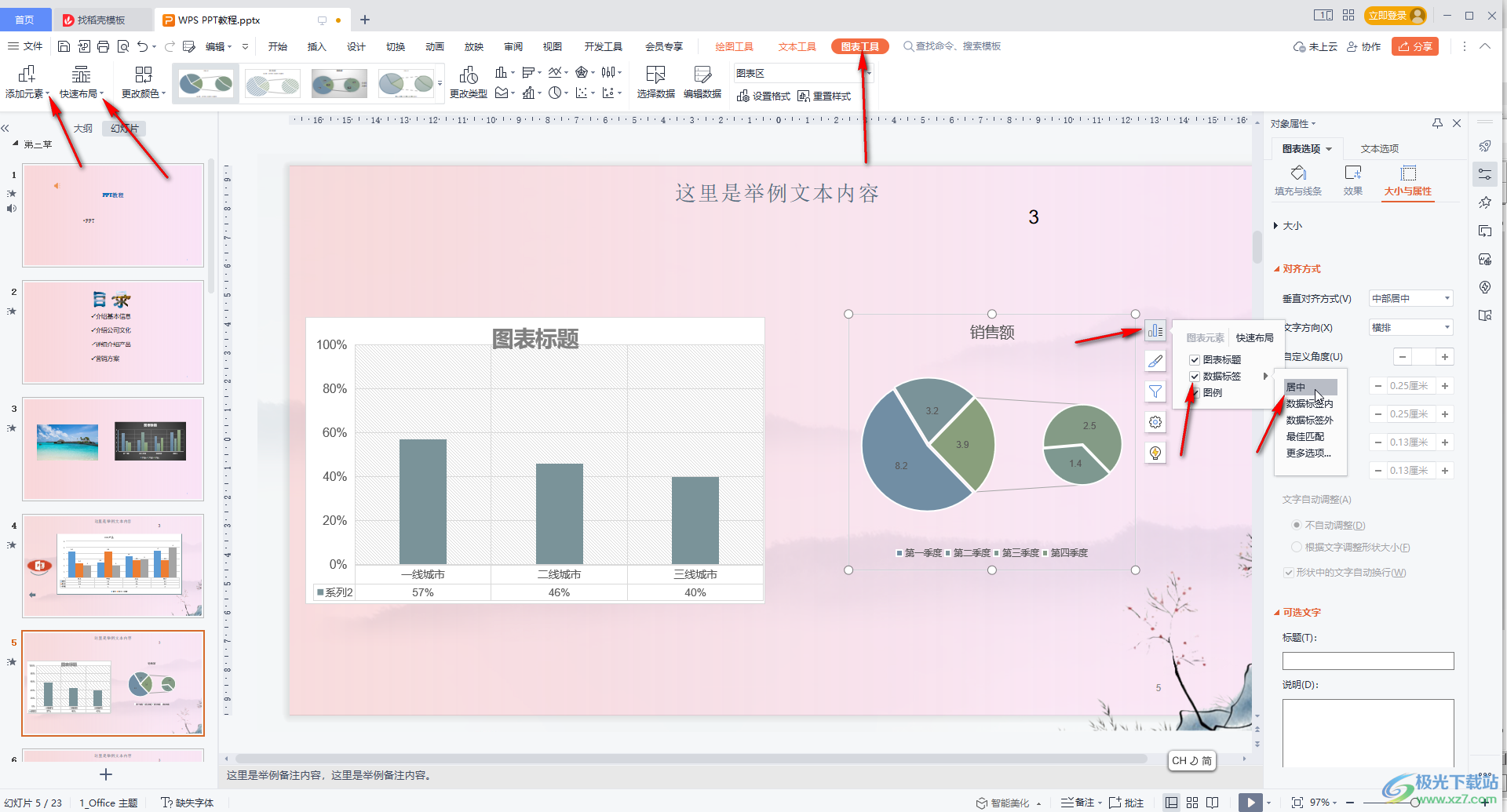
以上就是電腦版WPS演示文稿中插入餅形圖后編輯數(shù)據(jù)的方法教程的全部內(nèi)容了。上面的操作步驟都非常簡單的,總結(jié)一下就是插入圖表后右鍵點擊選擇“編輯數(shù)據(jù)”,或者在“圖表工具”下點擊“編輯數(shù)據(jù)”,在打開的表格窗口中雙擊進行修改就可以了。

大小:240.07 MB版本:v12.1.0.18608環(huán)境:WinAll, WinXP, Win7, Win10
- 進入下載
相關(guān)下載
熱門閱覽
- 1百度網(wǎng)盤分享密碼暴力破解方法,怎么破解百度網(wǎng)盤加密鏈接
- 2keyshot6破解安裝步驟-keyshot6破解安裝教程
- 3apktool手機版使用教程-apktool使用方法
- 4mac版steam怎么設(shè)置中文 steam mac版設(shè)置中文教程
- 5抖音推薦怎么設(shè)置頁面?抖音推薦界面重新設(shè)置教程
- 6電腦怎么開啟VT 如何開啟VT的詳細教程!
- 7掌上英雄聯(lián)盟怎么注銷賬號?掌上英雄聯(lián)盟怎么退出登錄
- 8rar文件怎么打開?如何打開rar格式文件
- 9掌上wegame怎么查別人戰(zhàn)績?掌上wegame怎么看別人英雄聯(lián)盟戰(zhàn)績
- 10qq郵箱格式怎么寫?qq郵箱格式是什么樣的以及注冊英文郵箱的方法
- 11怎么安裝會聲會影x7?會聲會影x7安裝教程
- 12Word文檔中輕松實現(xiàn)兩行對齊?word文檔兩行文字怎么對齊?
網(wǎng)友評論